Démarrage rapide : créer un registre connecté en utilisant le Portail Azure (à déprécier)
Dans ce guide de démarrage rapide, vous allez utiliser le portail Azure pour créer une ressource de registre connecté dans Azure. La fonctionnalité de registre connecté d’Azure Container Registry vous permet de déployer un registre à distance ou localement, et de synchroniser des images et d’autres artefacts avec le registre cloud.
Ici, vous créez deux ressources de registre connecté pour un registre cloud : un registre connecté autorise les fonctionnalités en lecture et écriture (pull et push d’artefacts) et l’autre autorise les fonctionnalités en lecture seule.
Après avoir créé un registre connecté, vous pouvez suivre d’autres guides pour le déployer et l’utiliser sur votre infrastructure locale ou distante.
Prérequis
- Registre de conteneurs Azure : si vous n’avez pas encore de registre de conteneurs, créez-en un (niveau Premium requis) dans une région qui prend en charge les registres connectés.
Pour importer des images dans le registre de conteneurs, utilisez Azure CLI :
Utilisez l’environnement Bash dans Azure Cloud Shell. Pour plus d’informations, consultez Démarrage rapide pour Bash dans Azure Cloud Shell.
Si vous préférez exécuter les commandes de référence de l’interface de ligne de commande localement, installez l’interface Azure CLI. Si vous exécutez sur Windows ou macOS, envisagez d’exécuter Azure CLI dans un conteneur Docker. Pour plus d’informations, consultez Guide pratique pour exécuter Azure CLI dans un conteneur Docker.
Si vous utilisez une installation locale, connectez-vous à Azure CLI à l’aide de la commande az login. Pour finir le processus d’authentification, suivez les étapes affichées dans votre terminal. Pour connaître les autres options de connexion, consultez Se connecter avec Azure CLI.
Lorsque vous y êtes invité, installez l’extension Azure CLI lors de la première utilisation. Pour plus d’informations sur les extensions, consultez Utiliser des extensions avec Azure CLI.
Exécutez az version pour rechercher la version et les bibliothèques dépendantes installées. Pour effectuer une mise à niveau vers la dernière version, exécutez az upgrade.
Activer le point de terminaison de données dédié pour le registre cloud
Activez le point de terminaison de données dédié pour le registre de conteneurs Azure dans le cloud. Cette étape est nécessaire pour qu’un registre connecté communique avec le registre cloud.
- Dans le portail Azure, accédez à votre registre de conteneurs.
- Sélectionnez Mise en réseau > Accès public. Activez la case à cocher Activer le point de terminaison de données dédié.
- Sélectionnez Enregistrer.
Importer des images dans votre registre cloud
Importez les images conteneur suivantes dans votre registre cloud à l’aide de la commande az acr import. Si vous avez déjà importé ces images, ignorez cette étape.
Image de registre connecté
Pour prendre en charge des scénarios IoT Edge imbriqués, l’image de conteneur pour le runtime du registre connecté doit être disponible dans votre registre de conteneurs Azure privé. Utilisez la commande az acr import pour importer l’image du registre connecté dans votre registre privé.
# Use the REGISTRY_NAME variable in the following Azure CLI commands to identify the registry
REGISTRY_NAME=<container-registry-name>
az acr import \
--name $REGISTRY_NAME \
--source mcr.microsoft.com/acr/connected-registry:0.8.0
Images d’IoT Edge et de proxy d’API
Pour prendre en charge le registre connecté sur un IoT Edge imbriqué, vous devez déployer des modules pour l’IoT Edge et le proxy d’API. Importez ces images dans votre registre privé.
Le module proxy d’API IoT Edge permet à un appareil IoT Edge d’exposer plusieurs services à l’aide du protocole HTTPS sur le même port, tel que 443.
az acr import \
--name $REGISTRY_NAME \
--source mcr.microsoft.com/azureiotedge-agent:1.2.4
az acr import \
--name $REGISTRY_NAME \
--source mcr.microsoft.com/azureiotedge-hub:1.2.4
az acr import \
--name $REGISTRY_NAME \
--source mcr.microsoft.com/azureiotedge-api-proxy:1.1.2
az acr import \
--name $REGISTRY_NAME \
--source mcr.microsoft.com/azureiotedge-diagnostics:1.2.4
Image Hello-World
Pour tester le registre connecté, importez l’image hello-world. Ce référentiel sera synchronisé sur le registre connecté et extrait par les clients du registre connecté.
az acr import \
--name $REGISTRY_NAME \
--source mcr.microsoft.com/hello-world:1.1.2
Créer une ressource de registre connecté pour les fonctionnalités en lecture et écriture
Les étapes suivantes créent un registre connecté en mode ReadWrite lié au registre cloud.
- Dans le portail Azure, accédez à votre registre de conteneurs.
- Sélectionnez Registres connectés (préversion) > + Créer.
- Entrez ou sélectionnez les valeurs dans le tableau suivant, puis sélectionnez Enregistrer.
| Élément | Description |
|---|---|
| Parent | Sélectionnez Aucun parent pour un registre connecté lié au registre cloud. |
| Mode | Sélectionnez ReadWrite. |
| Nom | Le nom du registre connecté doit commencer par une lettre et contenir uniquement des caractères alphanumériques. Il doit comprendre de 5 à 40 caractères, et être unique dans la hiérarchie de ce registre de conteneurs Azure. |
| Propriétés de journalisation | Acceptez les paramètres par défaut. |
| Propriétés de synchronisation | Acceptez les paramètres par défaut. Étant donné qu’aucune planification de synchronisation n’est définie par défaut, les référentiels sont synchronisés sans interruption entre le registre cloud et le registre connecté. |
| Référentiels | Sélectionnez ou entrez les noms des référentiels que vous avez importés à l’étape précédente. Les référentiels spécifiés seront synchronisés entre le registre cloud et le registre connecté une fois celui-ci déployé. |
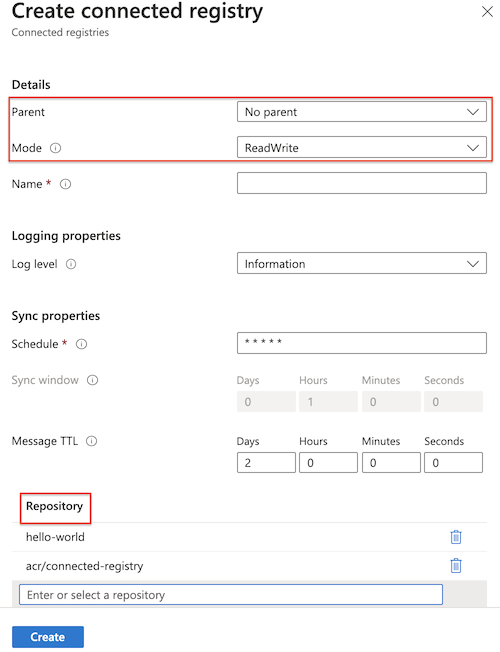
Important
Pour prendre en charge des scénarios imbriqués où des couches inférieures n’ont pas accès à Internet, vous devez toujours autoriser la synchronisation du référentiel acr/connected-registry. Ce référentiel contient l’image du runtime du registre connecté.
Créer une ressource de registre connecté pour les fonctionnalités en lecture seule
Les étapes suivantes créent un registre connecté en mode ReadOnly dont le parent est le registre connecté que vous avez créé dans la section précédente. Une fois déployé, ce registre connecté active les fonctionnalités en lecture seule (pull d’artefacts).
- Dans le portail Azure, accédez à votre registre de conteneurs.
- Sélectionnez Registres connectés (préversion) > + Créer.
- Entrez ou sélectionnez les valeurs dans le tableau suivant, puis sélectionnez Enregistrer.
| Élément | Description |
|---|---|
| Parent | Sélectionnez le registre connecté que vous avez créé précédemment. |
| Mode | Sélectionnez ReadOnly. |
| Nom | Le nom du registre connecté doit commencer par une lettre et contenir uniquement des caractères alphanumériques. Il doit comprendre de 5 à 40 caractères, et être unique dans la hiérarchie de ce registre de conteneurs Azure. |
| Propriétés de journalisation | Acceptez les paramètres par défaut. |
| Propriétés de synchronisation | Acceptez les paramètres par défaut. Étant donné qu’aucune planification de synchronisation n’est définie par défaut, les référentiels sont synchronisés sans interruption entre le registre cloud et le registre connecté. |
| Référentiels | Sélectionnez ou entrez les noms des référentiels que vous avez importés à l’étape précédente. Les référentiels spécifiés seront synchronisés entre le registre parent et le registre connecté une fois celui-ci déployé. |
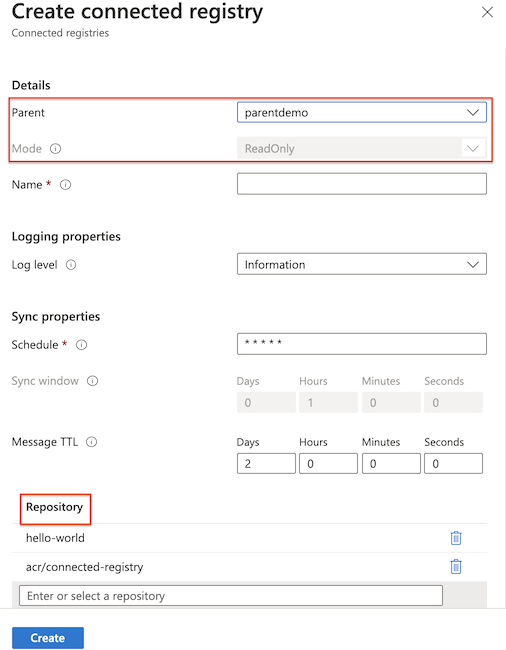
Afficher les propriétés du registre connecté
Sélectionnez un registre connecté dans le portail pour afficher ses propriétés, telles que son état de connexion (Hors connexion, En ligne ou Non sain) et sont état d’activation (déployée localement). Dans l’exemple suivant, le registre connecté n’est pas déployé. Son état de connexion « Hors connexion » indique qu’il est actuellement déconnecté du cloud.
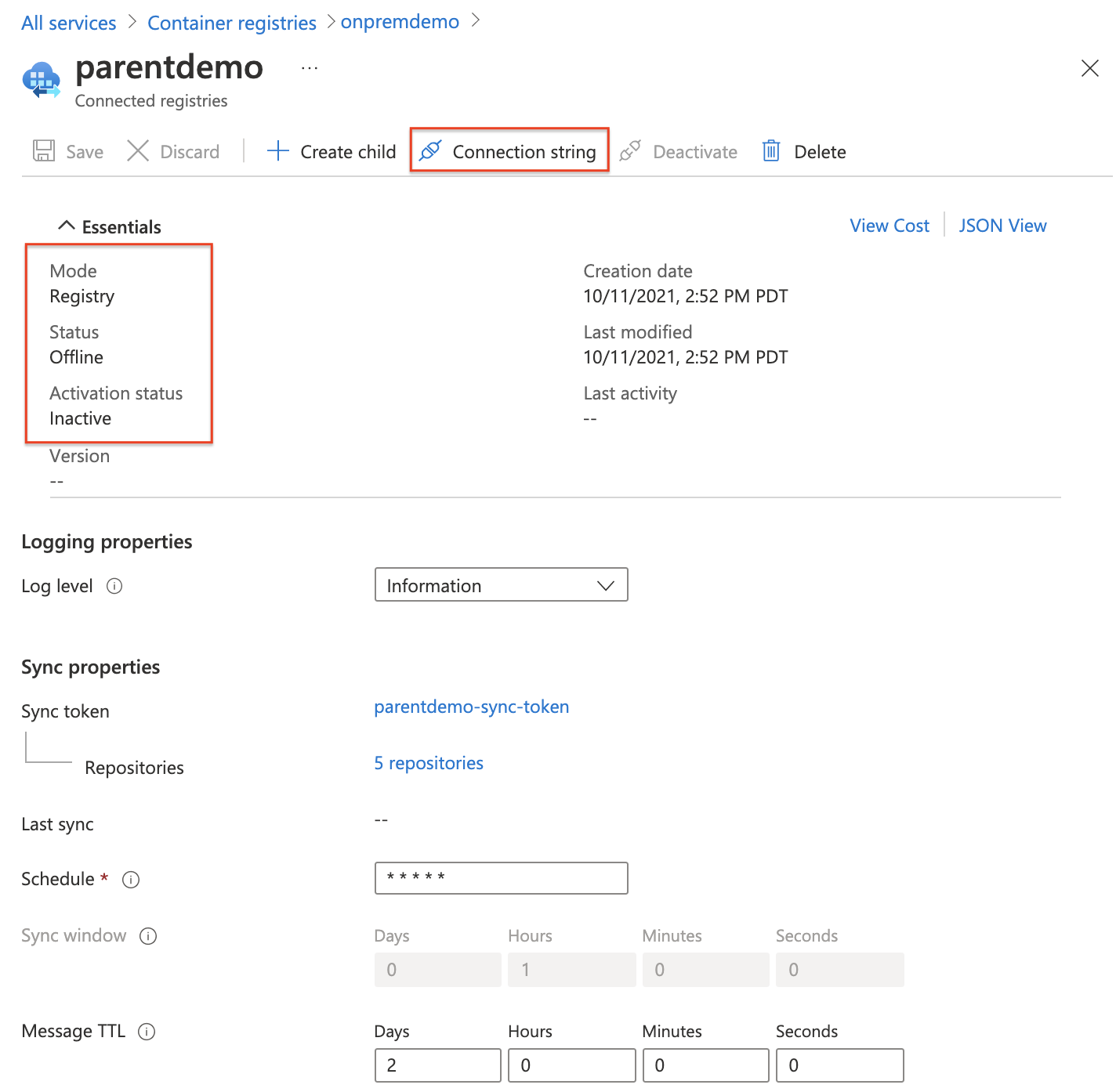
À partir de cet affichage, vous pouvez également générer une chaîne de connexion, voire des mots de passe pour le jeton de synchronisation. Une chaîne de connexion contient des paramètres de configuration utilisés pour le déploiement d’un registre connecté et la synchronisation du contenu avec un registre parent.
Étapes suivantes
Dans ce démarrage rapide, vous avez utilisé le portail Azure pour créer deux ressources de registre connecté dans Azure. Ces nouvelles ressources de registre connecté sont liées à votre registre cloud et permettent la synchronisation d’artefacts avec le registre cloud.
Passez aux guides de déploiement de registre connecté pour savoir comment déployer et utiliser un registre connecté sur votre infrastructure de IoT Edge.
